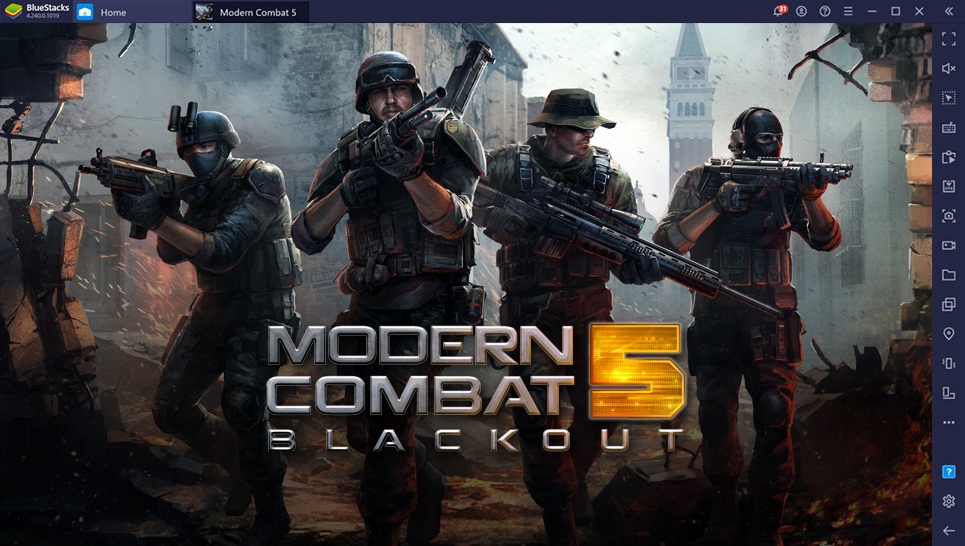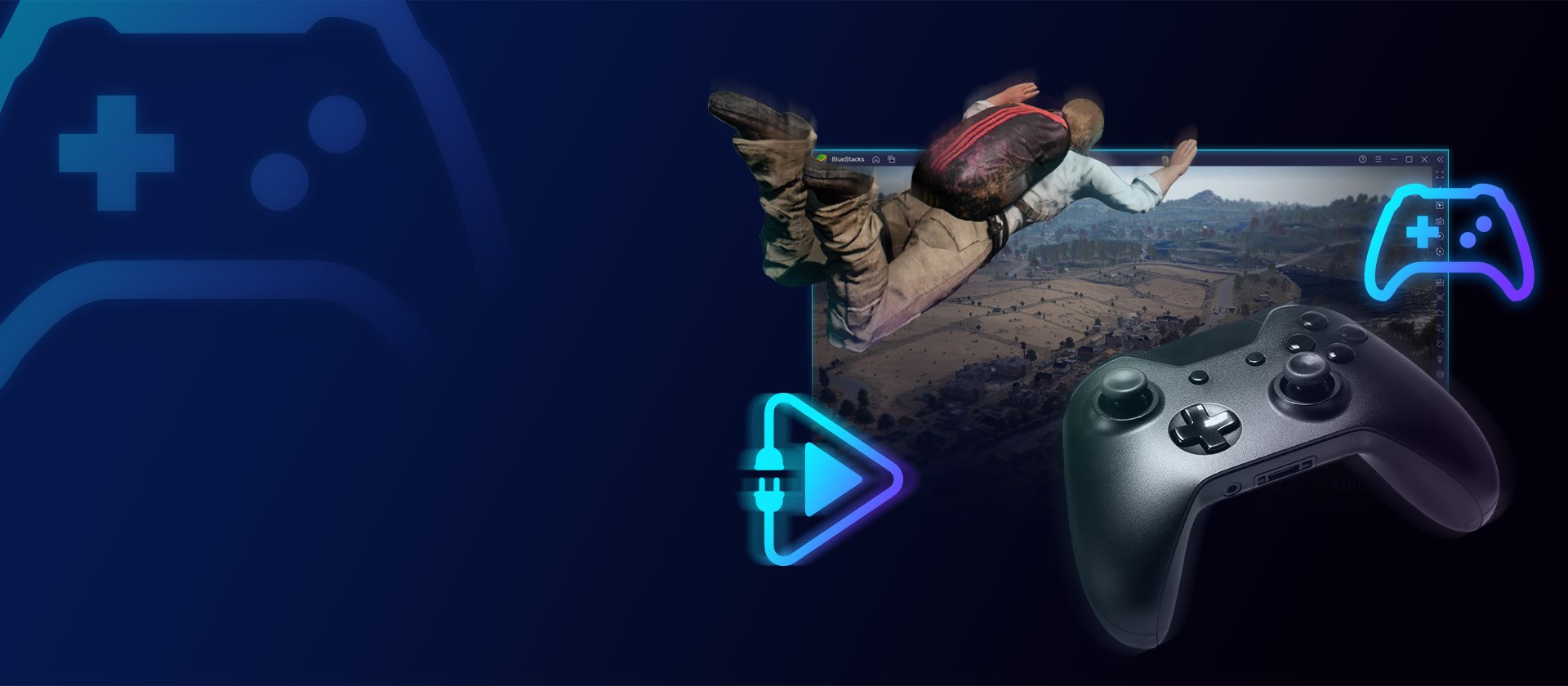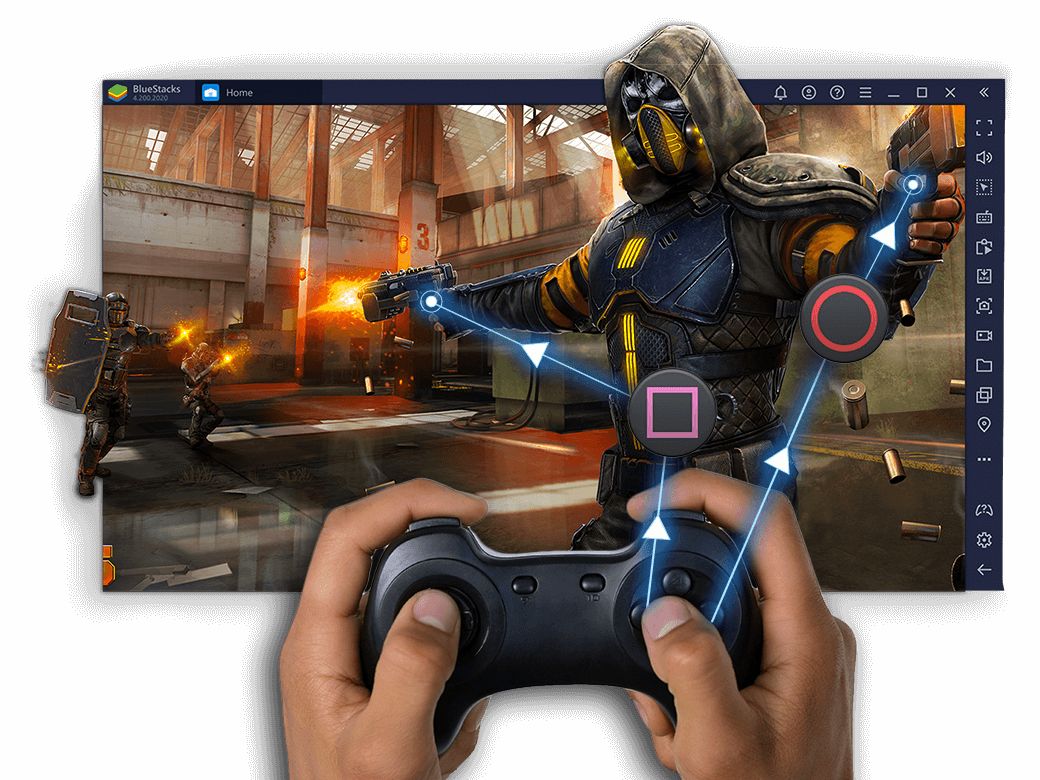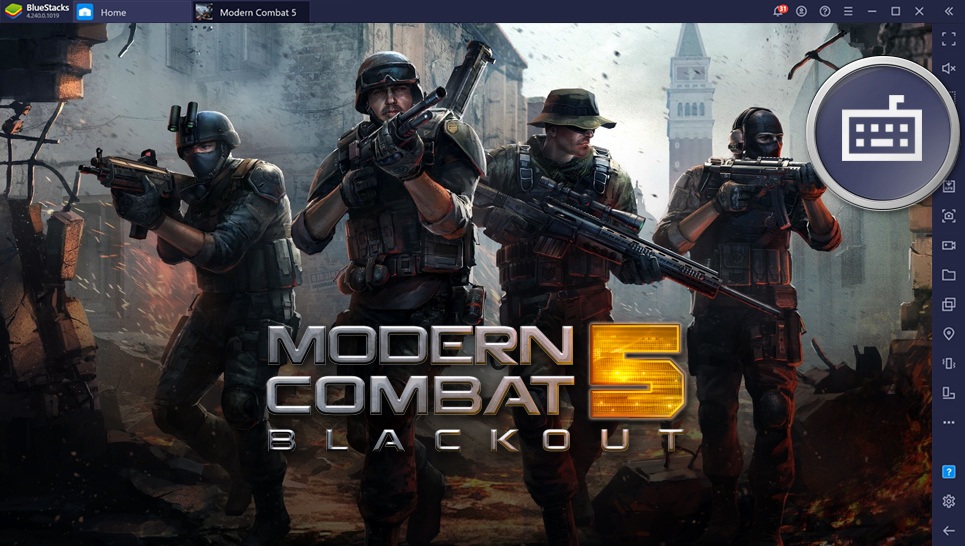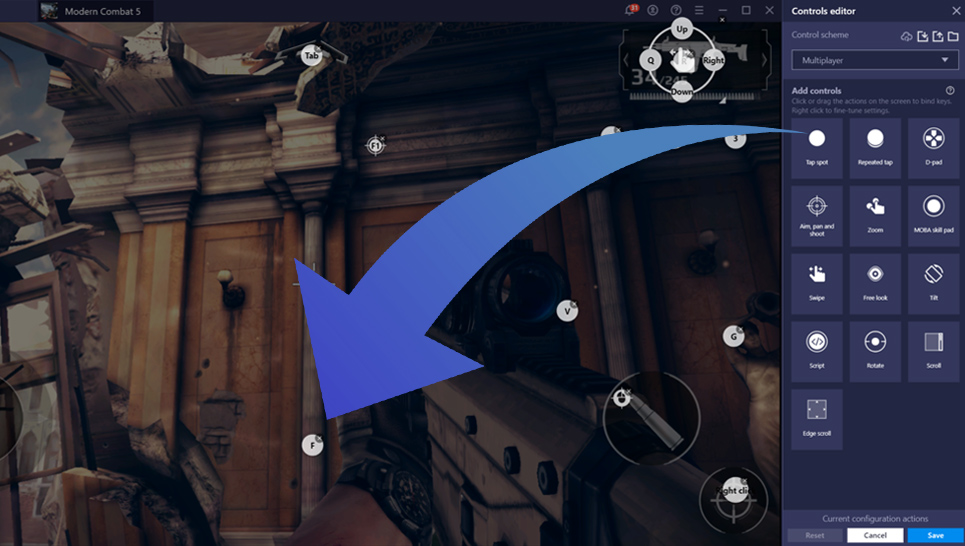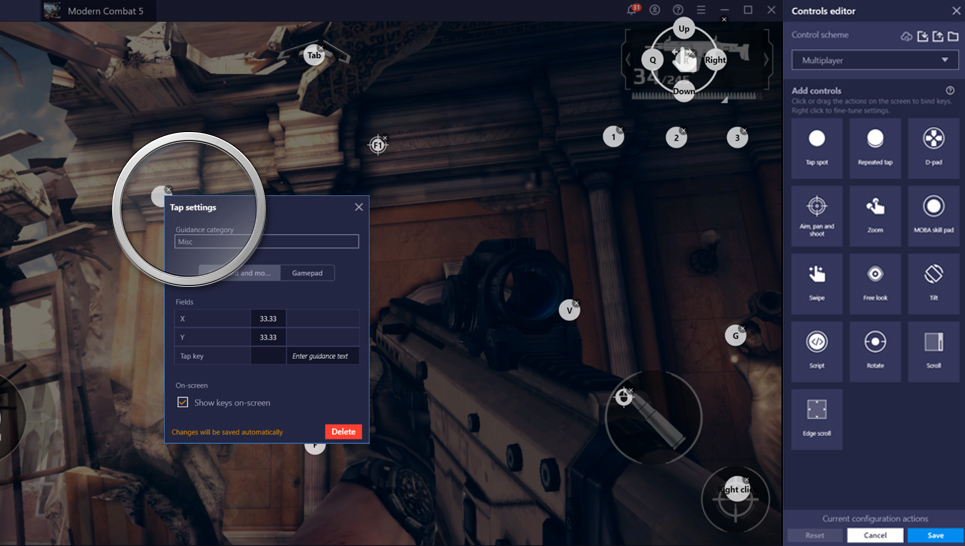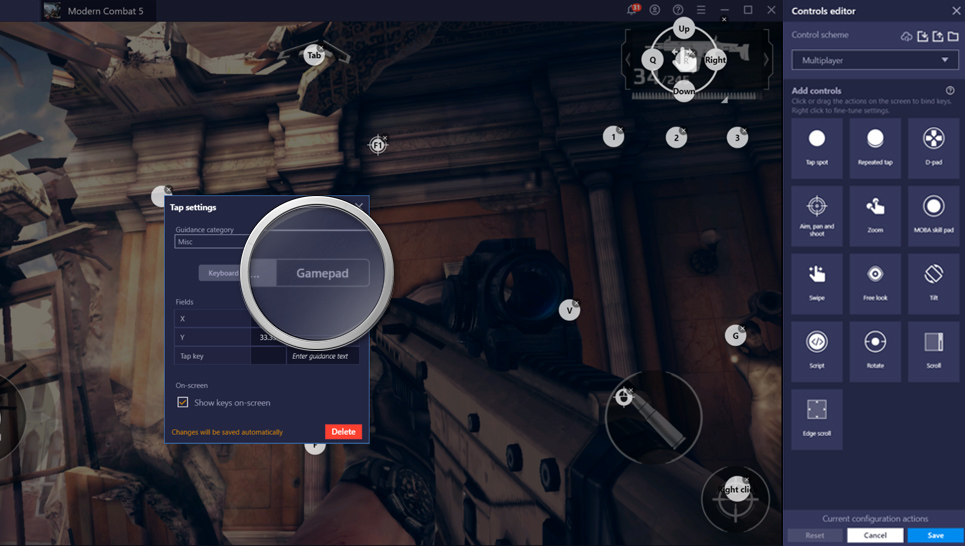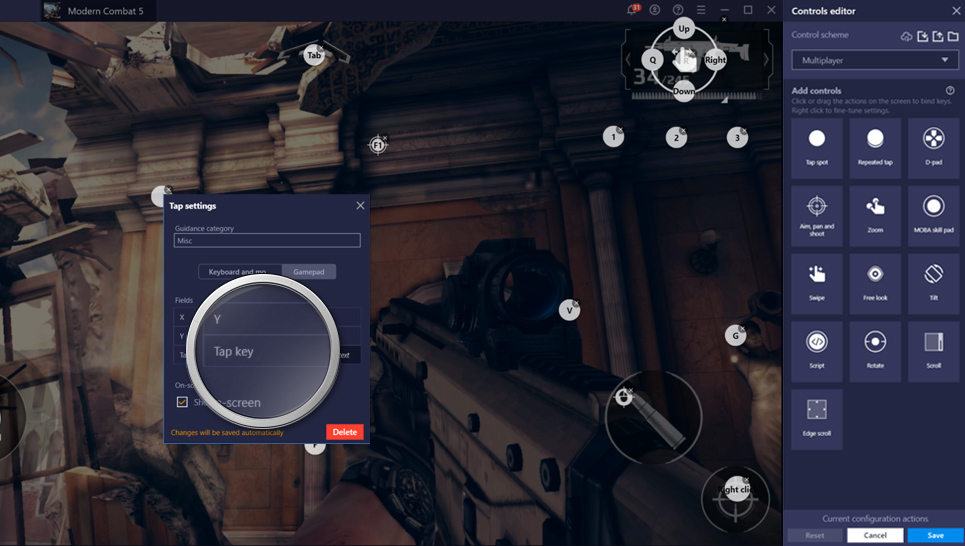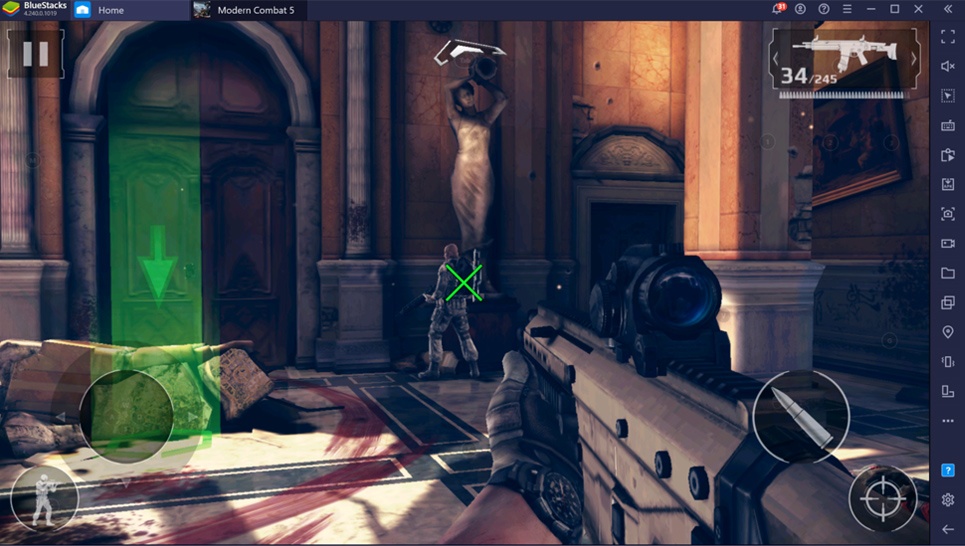-
Получите массу удовольствия от игрового процесса благодаря простой и эффективной поддержке геймпадов на BlueStacks. Просто подключите геймпад к компьютеру, активируйте его автоматическое распознавание и погрузитесь в любимую игру. BlueStacks поддерживает устройства от Logitech, PDP, Redgear, Xbox One и PS4. Вы можете переключаться между схемами управления клавиатурой и мышью или геймпадом всего в пару кликов.
![Native Gamepad Feature]()
-
Играйте в игры Xbox консольного качества на ПК
Ведите трансляции прямо из Cloud gaming (beta) и играйте в более 150 игр Xbox на своем ПК с BlueStacks. Все, что вам нужно, — это стабильное Интернет-соединение, геймпад (проводной или с Bluetooth), приложение для ведения трансляций игр Xbox и подписка Xbox Game Pass Ultimate. Далее вы узнаете, как получить доступ к стримингу игр из xCloud с помощью BlueStacks.![Native Gamepad Feature]()
Как включить встроенную поддержку геймпада на BlueStacks?
BlueStacks предоставляет поддержку встроенных внутриигровых контроллеров для геймпада, которые по умолчанию включены в таких играх, как Minecraft, Modern Combat 5, F1, Mobile Racing, Xbox One и других. Кроме того, вы можете включить эту опцию самостоятельно.
Инструкции
-
![Native Gamepad Step Image]()
Запустите BlueStacks и откройте настройки, кликнув по иконке-гамбургеру вверху окна или по иконке шестеренки в нижней части боковой панели инструментов
-
![Native Gamepad Step Image]()
Перейдите во вкладку Параметры
-
![Native Gamepad Step Image]()
Прокрутите экран вниз и найдите пункт Настройки игрового управления
-
![Native Gamepad Step Image]()
Выберите одну из трех опций: Использовать, Не использовать, Авто*
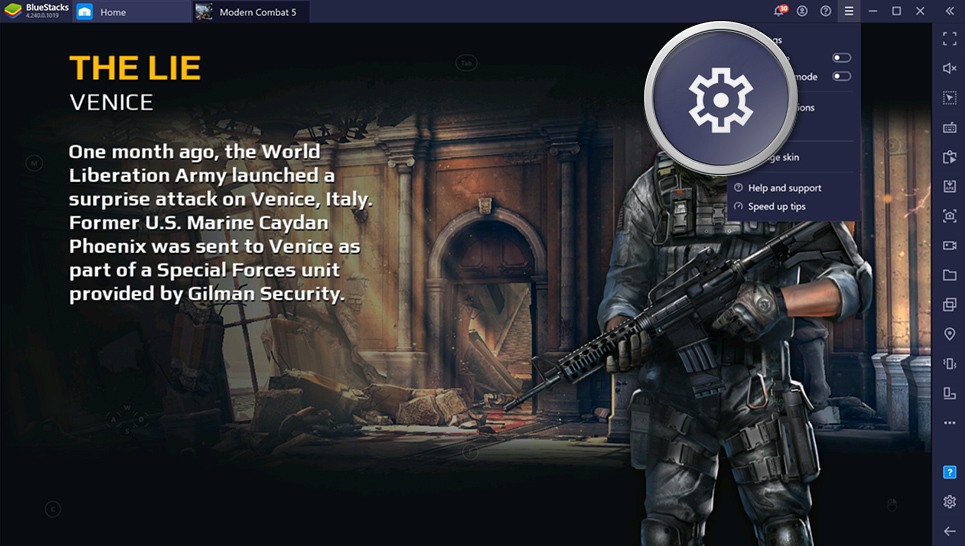
*Опция Использовать- Встроенные внутриигровые контроллеры включены
*Опция Не использовать- Встроенные внутриигровые контроллеры отключены
*Опция Авто- Встроенные внутриигровые контроллеры будут включены, если они присутствуют в игре
-
Контролируйте управление, Контролируйте игру
Максимально используйте возможности геймпадов на BlueStacks. Легко настраивайте элементы управления для геймпада и улучшайте свой игровой процесс. Просто перейдите в окно игрового управления и назначьте желаемые кнопки для выполнения тех или иных действий в игре. Более того, редактор игрового управления позволяет создавать новые контроллеры и выполнять их тонкую настройку.![Native Gamepad Feature]()
Как создавать или редактировать контроллеры для геймпада в BlueStacks?
Инструкции
-
![Native Gamepad Step Image]()
Запустите BlueStacks и откройте любимую игруe
-
![Native Gamepad Step Image]()
Кликните правой кнопкой мыши по иконке клавиатуры на боковой панели инструментов, чтобы открыть редактор игрового управления
-
![Native Gamepad Step Image]()
Выберите контроллер и перенесите его в выбранное место на игровом поле
-
![Native Gamepad Step Image]()
Кликните правой кнопкой мыши по контроллеру, чтобы перейти к дополнительным настройкам.
-
![Native Gamepad Step Image]()
Выберите вкладку Геймпад
-
![Native Gamepad Step Image]()
Кликните по полю Клавиша тапа и нажмите на кнопку на геймпаде, которую вы хотите назначить для выполнения этого действия.
-
![Native Gamepad Step Image]()
Сохраните изменения и начинайте играть